К сожалению, хоть программа iTunes и считается yksi monipuolisimmista tavoista "omena" -laitteiden synkronointiin tietokonejärjestelmien kanssa, Windowsissa (ja kaikissa muutoksissa) voit usein nähdä ristiriitoja. Ohjelma ei ehkä toimi oikein tai se ei toimi ollenkaan. Yksinkertaisimmassa tapauksessa se on asennettava uudelleen tai päivitettävä. Mutta sovellus on ensin poistettava. Tässä kohtaa ilmenee ongelma ”iTunes” poistamiseksi kokonaan tietokoneesta. Vaikuttaa siltä, että kaikki on yksinkertaista, mutta ei. On tarpeen ottaa huomioon useita seikkoja, joista tietämättä on mahdotonta poistaa sovellusta kokonaan.
Kuinka poistaa iTunes kokonaan tietokoneesta: mihin kannattaa kiinnittää huomiota ennen sen poistamista?
Tarvitset ennen asennuksen jatkamistaymmärrä selvästi, että asennuksen aikana jakelu sisälsi useita muita apuohjelmia, jotka asennettiin järjestelmään automaattisesti ilman käyttäjän toimia.

Tämän perusteella on helppo arvata sevain pääohjelman (iTunes) poistamista ei rajoiteta. Lisäksi ongelmalla, jolla poistetaan iTunes Windows-tietokoneelta, on haittapuoli. Tosiasia on, että vaikka kaikki asennetut komponentit on poistettu, järjestelmään jää tarpeettomia tiedostoja ja kansioita, jotka ovat tavallisia tietokonejätteitä. Tämä johtuu sekä iTunesin asennuksen poistajasta että vastaavasta Windows-palvelusta (ne eivät yksinkertaisesti poista jäljellä olevia esineitä).
Kuinka poistaa iTunes tietokoneesta? Windows 7: Vakiomenettely
Joten, aseistettu tietämyksellä, voit jatkaa asennuksen poistamista. Ensimmäisessä vaiheessa ongelma siitä, kuinka iTunes poistetaan kokonaan tietokoneesta, tulee täysin normaaliksi.

Ensinnäkin sinun tulee käyttää ohjelmaosaa jakomponentit, jotka sijaitsevat "Ohjauspaneelissa", jossa asennettujen sovellusten luettelossa on iTunesin lisäksi etsittävä Bonjour, Restore, Mobile Device Support (kehittänyt Apple Inc.), Application Support (Apple) ja Apple Software Update. Siellä on myös Quick Time media -alusta. Voit jättää sen, koska tämä tuki voi olla hyödyllinen myöhemmin.
Pohjimmiltaan kaikki luettelossa olevat ohjelmat ovatlähellä. Jos näin ei ole, voit lajitella asennetut sovellukset julkaisijan tai asennuspäivän mukaan. Seuraavaksi sinun tarvitsee vain poistaa kaikki komponentit vakiotyökalulla.
Jäännösesineet
Seuraava vaihe on poistaa jäljellä olevat roskat. Ensinnäkin, sinun tulee kiinnittää huomiota Ohjelmatiedostot-hakemistoon. Siinä sinun on poistettava Bonjour-, iPod- ja iTunes-hakemistot kaikkine sisällöineen.
Siirry seuraavaksi samaan hakemistoon kansioonCommonFiles, etsi siinä oleva Apple-kansio ja poista CoreFP-, Apple Application Support- ja Mobile Device Support -hakemistot. Voit yrittää poistaa aluksi koko Apple-kansion, mutta tällä ei yleensä ole vaikutusta. Määritettyjen hakemistojen lisäksi se voi sisältää muita Windows-järjestelmän käyttämiä elementtejä, jotka eivät liity millään tavalla iTunesiin.
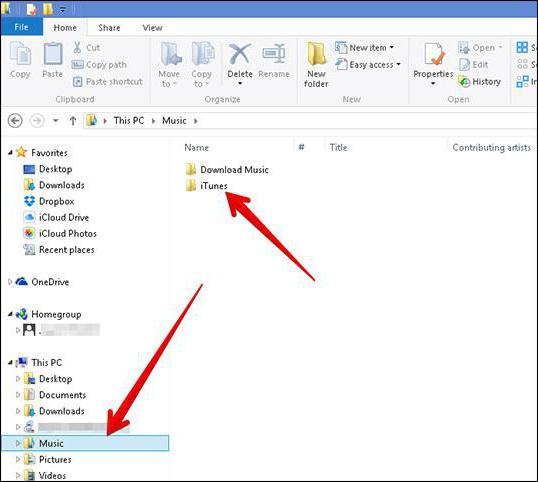
On vielä yksi elementti - ns. Mediakirjasto- kansio, jossa käyttäjän mediatiedostot sijaitsevat. Kysymys sen poistamisesta kuuluu yksinomaan käyttäjälle (yleensä hakemisto sijaitsee vastaavan aktiivisen tilin "Music" -hakemistossa.
Lisätyökalut asennuksen poistamiseen
Lopuksi ratkaise ongelma kuinka täydellisestiVoit poistaa iTunesin tietokoneeltasi yksinkertaisemmalla menetelmällä käyttämällä erityisiä asennuksen poisto-apuohjelmia, jotka toimivat paljon paremmin kuin oma järjestelmätyökalusi tai vastaava sisäänrakennettu Apple-työkalu (iObit Uninstaller, Revo Uninstaller jne.).

Tällaiset ohjelmat ovat hyviä, koska ne sallivatsuorittaa useita poistettavien kohteiden valintoja, etsiä ja poistaa automaattisesti jäljellä olevat tiedostot, kansiot ja järjestelmän rekisterimerkinnät. Joissakin tapauksissa sinun ei tarvitse edes tarkistaa kaikkia iTunesiin liittyviä sovelluksia. Riittää, kun aloitat etsimäsi sovelluksen asennuksen poistamisen, ja kaikki muut "kytkeytyvät" automaattisesti. Kummassakin tapauksessa järjestelmän täydellinen uudelleenkäynnistys on suoritettava asennuksen poistamisen jälkeen.












